Tworzenie pełnej kopii zapasowej obrazu systemu w systemie Windows 10 [The Ultimate Guide]
Opublikowany: 2019-09-07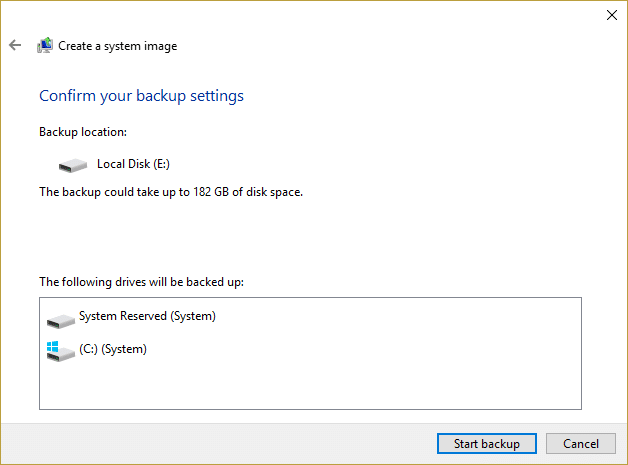
Tworzenie pełnej kopii zapasowej obrazu systemu w systemie Windows 10: Wyobraź sobie, że nagle twój dysk twardy ulegnie awarii lub zostanie sformatowany komputer lub komputer stacjonarny? Jak byś zareagował, gdyby jakiś wirus lub złośliwe oprogramowanie zaatakował twoje pliki lub przypadkowo usuniesz niektóre ważne pliki? Oczywiście nieoczekiwanie stracisz wszystkie swoje dane, ważne pliki i dokumenty. Dlatego najlepszym sposobem ochrony danych w takich okolicznościach jest wykonanie pełnej kopii zapasowej systemu.
Co to jest kopia zapasowa?
Kopia zapasowa systemu oznacza kopiowanie danych, plików i folderów do pamięci zewnętrznej, na przykład w chmurze, gdzie można przywrócić dane, jeśli w jakimkolwiek przypadku zostaną utracone z powodu wirusa/złośliwego oprogramowania lub przypadkowego usunięcia. Aby przywrócić pełne dane, konieczna jest kopia zapasowa, w przeciwnym razie możesz utracić niektóre kluczowe dane.
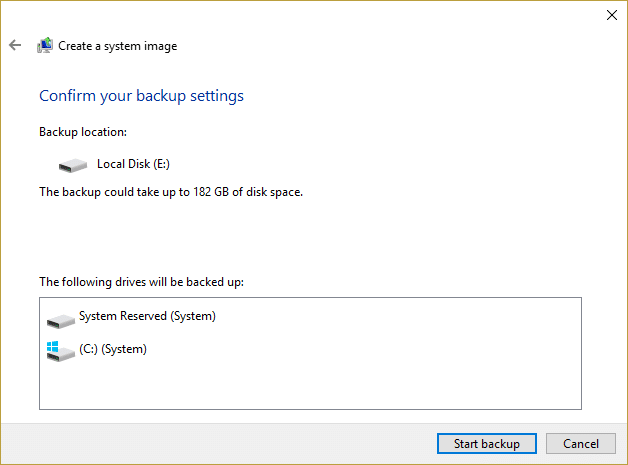
Przyznanie kalibru kopii zapasowej systemu Windows 10
Aby przywrócić pełne dane, konieczne jest tworzenie kopii zapasowych od czasu do czasu; w przeciwnym razie możesz utracić niektóre istotne dane. System Windows 10 zapewnia najistotniejsze sposoby tworzenia kopii zapasowej systemu, które obejmują ręczne kopiowanie plików do zewnętrznej pamięci masowej, w chmurach za pomocą wbudowanego narzędzia do tworzenia kopii zapasowych obrazu systemu lub dowolnych aplikacji innych firm.
Windows ma dwa rodzaje kopii zapasowych:
Kopia zapasowa obrazu systemu: Kopia zapasowa obrazu systemu obejmuje tworzenie kopii zapasowej wszystkiego, co jest dostępne na dysku, w tym aplikacji, partycji dysku, ustawień itp. Kopia zapasowa obrazu systemu zapobiega kłopotom z ponowną instalacją systemu Windows i aplikacji, jeśli w każdym przypadku komputer lub komputer stacjonarny zostanie sformatowany lub pojawi się wirus /malware go atakuje. Zaleca się tworzenie kopii zapasowej obrazu systemu trzy lub cztery razy w roku.
Kopia zapasowa plików: Kopia zapasowa plików obejmuje kopiowanie plików danych, takich jak dokumenty, zdjęcia i inne. Zaleca się regularne tworzenie kopii zapasowej plików, aby zapobiec utracie ważnych danych.
W tym artykule skupimy się tylko na kopii zapasowej obrazu systemu. Istnieje kilka sposobów tworzenia kopii zapasowej. Kopię zapasową można utworzyć ręcznie lub za pomocą narzędzia Obraz systemu. Ale tworzenie kopii zapasowej za pomocą narzędzia Obraz systemu jest uważane za najlepszą metodę.
Zawartość
- Tworzenie pełnej kopii zapasowej obrazu systemu w systemie Windows 10
- Metoda 1: Utwórz kopię zapasową ręcznie, kopiując pliki
- Metoda 2: Utwórz pełną kopię zapasową za pomocą narzędzia Obraz systemu
- Przywróć komputer z obrazu systemu
- Dlaczego kopia zapasowa obrazu systemu jest de facto?
Tworzenie pełnej kopii zapasowej obrazu systemu w systemie Windows 10
Upewnij się, że utworzyłeś punkt przywracania na wypadek, gdyby coś poszło nie tak.
Metoda 1: Utwórz kopię zapasową ręcznie, kopiując pliki
Aby utworzyć kopię zapasową, wykonaj ręcznie poniższe czynności:
- Podłącz urządzenie zewnętrzne (dysk twardy, pendrive, który powinien mieć wystarczająco dużo miejsca).
- Odwiedź każdy folder i dysk, którego kopię zapasową chcesz utworzyć.
- Skopiuj zawartość dysku na dysk zewnętrzny.
- Wyjmij dysk zewnętrzny.
Wady tej metody:
- Czasochłonne : musisz ręcznie odwiedzić każdy folder i dysk.
- Wymaga Twojej pełnej uwagi : możesz pominąć niektóre foldery, co może prowadzić do utraty odpowiednich danych.
Metoda 2: Utwórz pełną kopię zapasową za pomocą narzędzia Obraz systemu
Aby utworzyć pełną kopię zapasową za pomocą narzędzia Obraz systemu, wykonaj poniższe czynności:
1. Podłącz zewnętrzne urządzenie pamięci masowej (Pen Drive, dysk twardy itp.) lub które powinno mieć wystarczająco dużo miejsca na przechowywanie wszystkich danych.
Uwaga: upewnij się, że ma wystarczająco dużo miejsca, aby pomieścić wszystkie dane. Zaleca się użycie do tego celu co najmniej 4TB HDD.
2. Otwórz Panel sterowania (wyszukując go pod polem wyszukiwania dostępnym w lewym dolnym rogu).
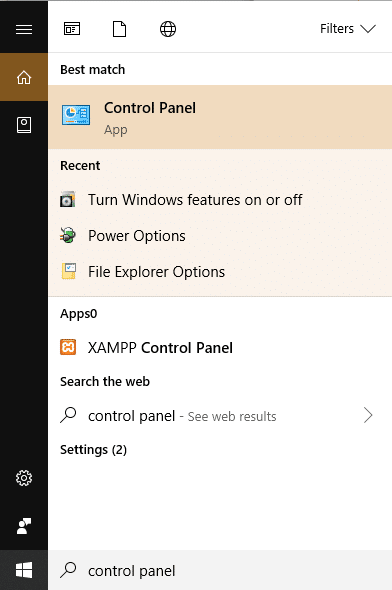
3. Kliknij System i zabezpieczenia w Panelu sterowania.
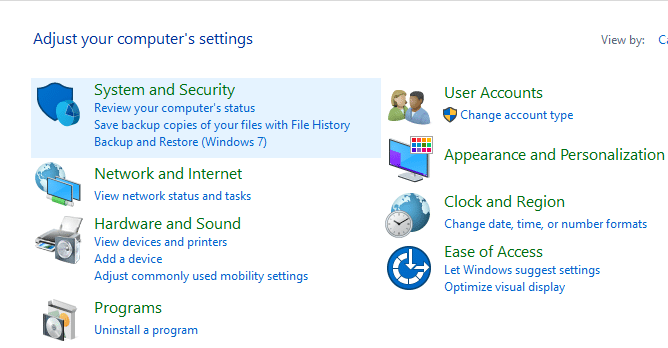
4. Kliknij Kopia zapasowa i przywracanie (Windows 7 ). (Zignoruj etykietę „Windows 7”)
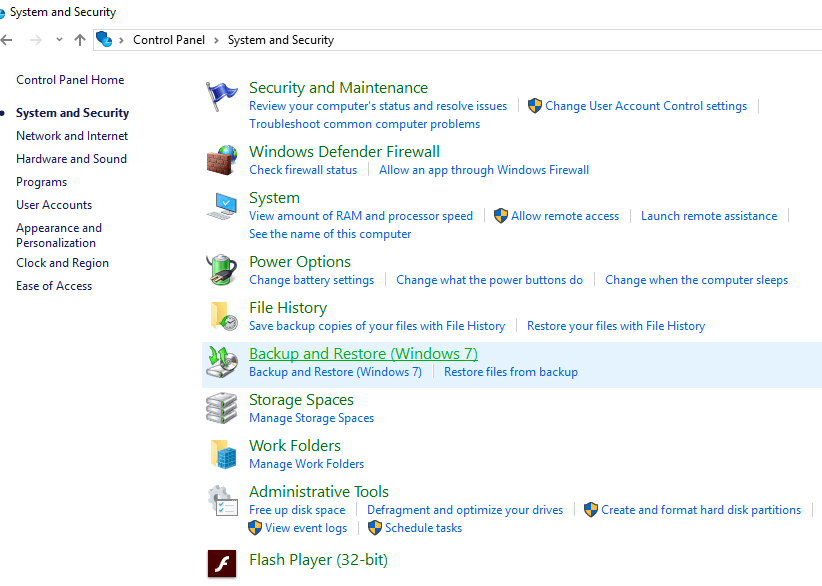
5. Kliknij „ Utwórz obraz systemu ” w lewym górnym rogu.
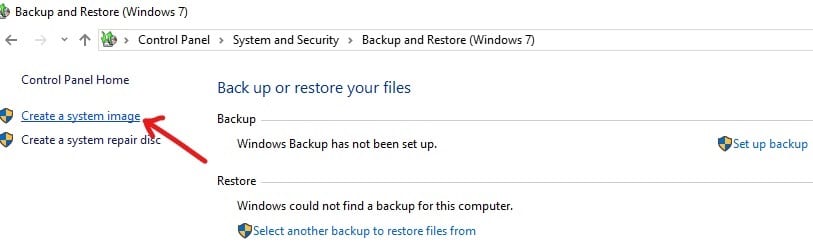
6. Pojawi się okno „szukam urządzeń do tworzenia kopii zapasowych…”.
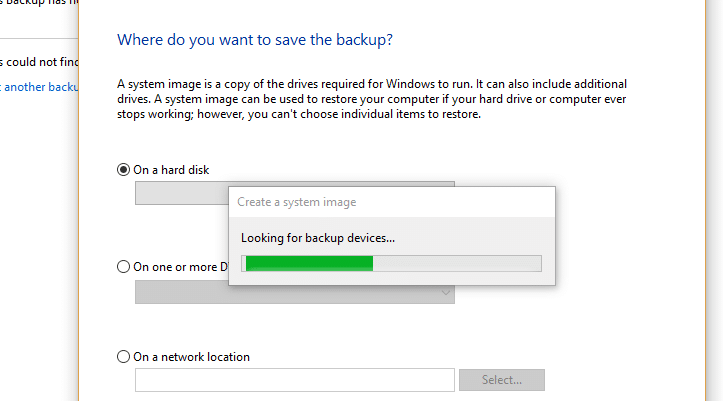
7. W oknie „Gdzie chcesz zapisać kopię zapasową” wybierz „ Na dysku twardym ”.
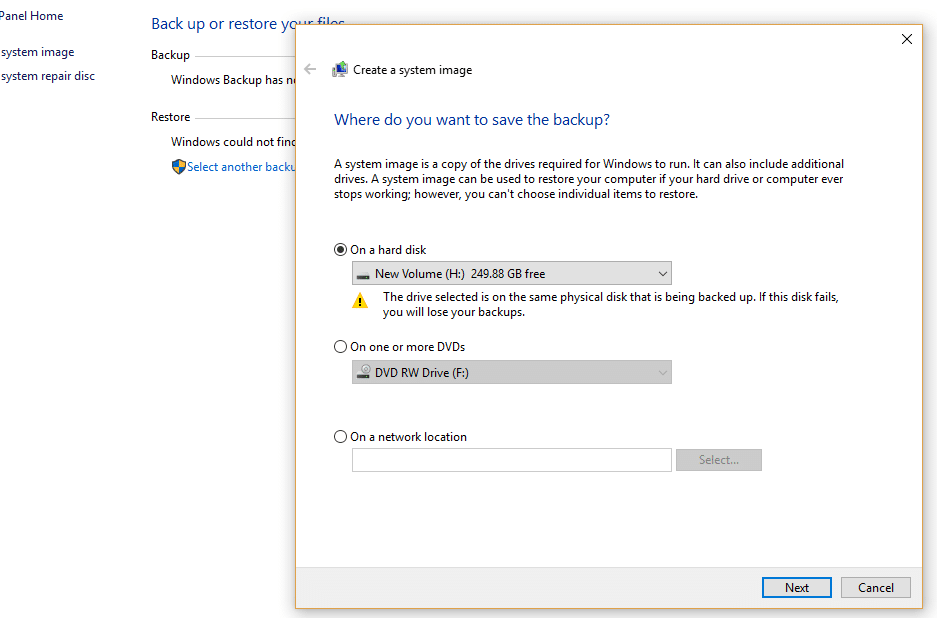
8. Wybierz odpowiedni dysk , na którym chcesz utworzyć kopię zapasową za pomocą menu rozwijanego. Pokaże również, ile miejsca jest dostępne na każdym dysku.
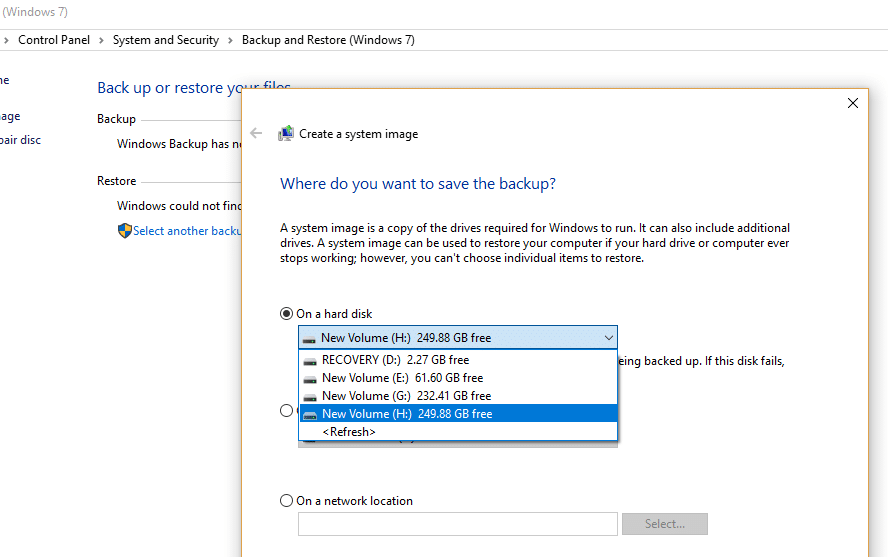
9. Kliknij przycisk Dalej dostępny w prawym dolnym rogu.
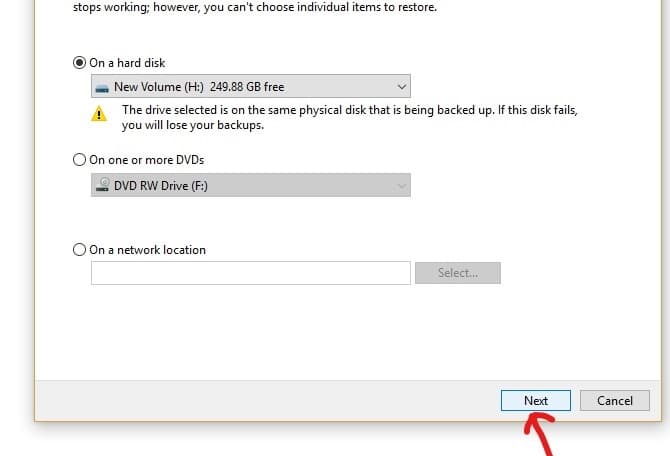
10. W sekcji „ Który dysk chcesz uwzględnić w kopii zapasowej? ” wybierz dowolne dodatkowe urządzenie , które chcesz uwzględnić w kopii zapasowej.


11.Kliknij przycisk Dalej.
12.Następnie kliknij przycisk Rozpocznij tworzenie kopii zapasowej .
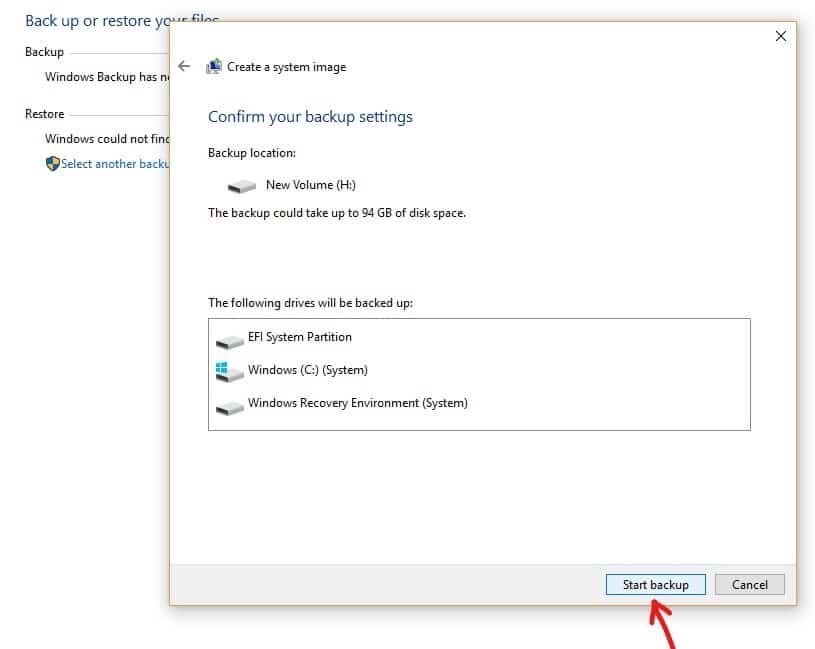
13. Kopia zapasowa Twojego urządzenia rozpocznie się teraz , w tym dysk twardy, partycje dysku, wszystkie aplikacje.
14.W trakcie tworzenia kopii zapasowej urządzenia pojawi się poniższe okno, które upewni się, że kopia zapasowa jest tworzona.
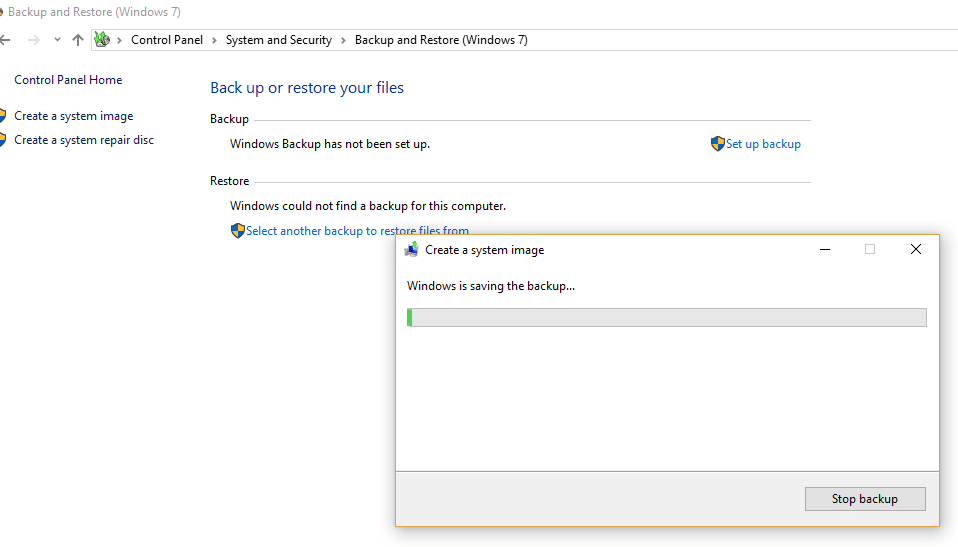
15.Jeśli chcesz zatrzymać tworzenie kopii zapasowej w dowolnym momencie, kliknij „ Zatrzymaj tworzenie kopii zapasowej ”.
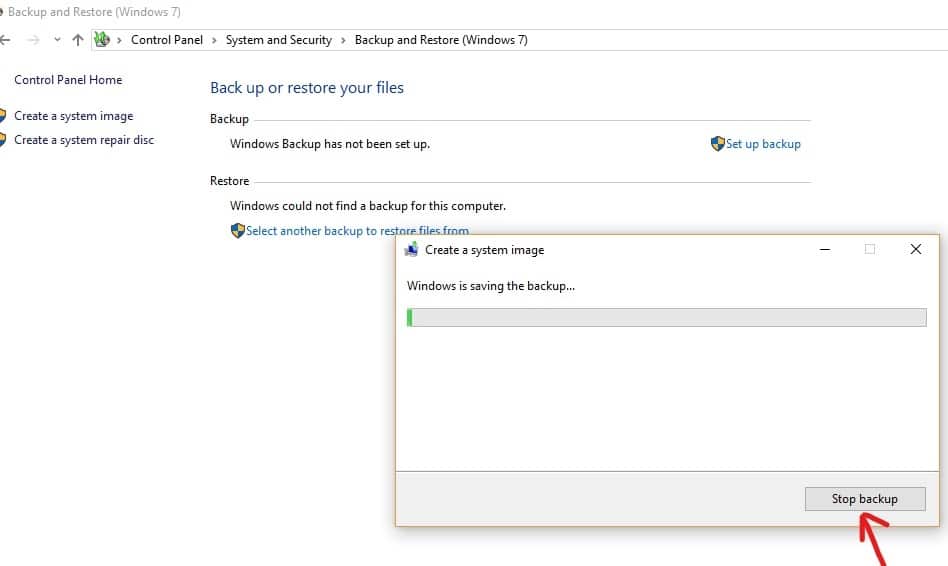
16. Kopia zapasowa może potrwać kilka godzin. Może to również spowolnić komputer, więc zawsze zaleca się tworzenie kopii zapasowej, gdy nic nie robisz na komputerze lub komputerze.
17.Narzędzie Obraz systemu wykorzystuje technologię „ Kopiowanie w tle”. Ta technologia umożliwia tworzenie kopii zapasowej w tle. W międzyczasie możesz nadal korzystać z komputera lub komputera stacjonarnego.
18.Po zakończeniu procesu tworzenia kopii zapasowej zostaniesz zapytany, czy chcesz utworzyć dysk naprawy systemu. Można to wykorzystać do przywrócenia kopii zapasowej na wypadek, gdyby urządzenie nie mogło się poprawnie uruchomić. Jeśli komputer stacjonarny lub komputer stacjonarny ma napęd optyczny, utwórz dysk naprawy systemu. Ale możesz pominąć tę opcję, ponieważ nie jest to konieczne.
19. Teraz Twoja kopia zapasowa jest w końcu utworzona. Wszystko, co musisz teraz zrobić, to usunąć zewnętrzne urządzenie pamięci masowej.
Przywróć komputer z obrazu systemu
Aby dostać się do środowiska przywracania w celu przywrócenia zbudowanego obrazu, należy wykonać następujące kroki:
1. Naciśnij klawisz Windows + I, aby otworzyć Ustawienia, a następnie kliknij ikonę „ Aktualizacja i zabezpieczenia ”.
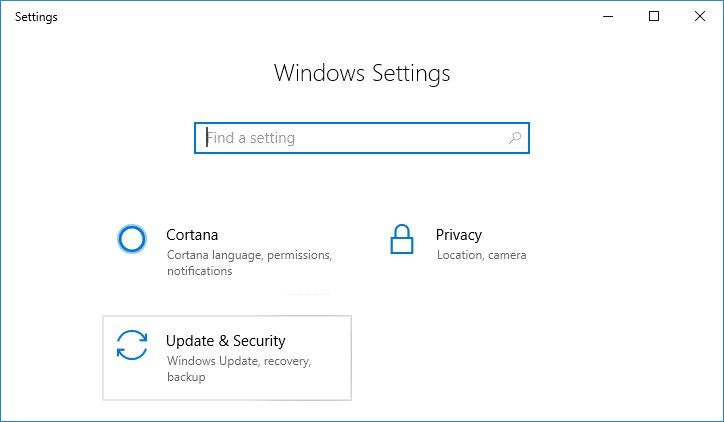
2. Teraz z menu po lewej stronie wybierz opcję Odzyskiwanie.
3. Następnie w sekcji Zaawansowane uruchamianie kliknij przycisk „ Uruchom ponownie teraz ”.

4. Jeśli nie możesz uzyskać dostępu do systemu, uruchom komputer z dysku Windows, aby przywrócić komputer przy użyciu tego obrazu systemu.
5. Teraz na ekranie Wybierz opcję kliknij Rozwiązywanie problemów.
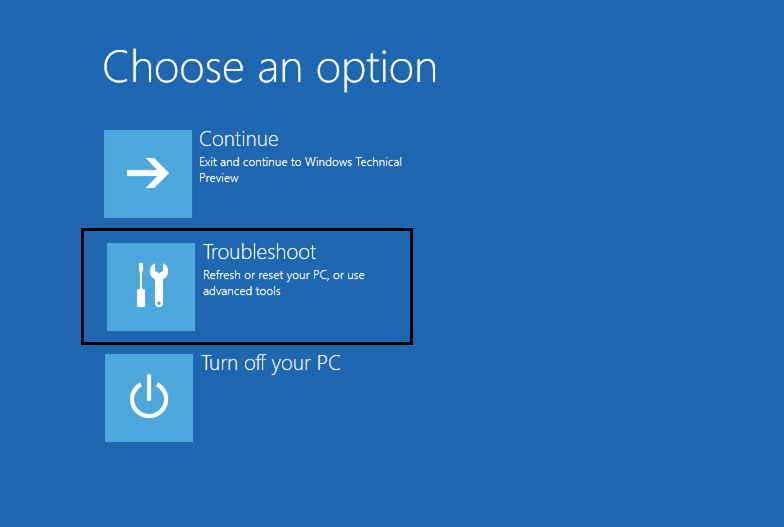
6. Kliknij Opcje zaawansowane na ekranie Rozwiązywanie problemów.
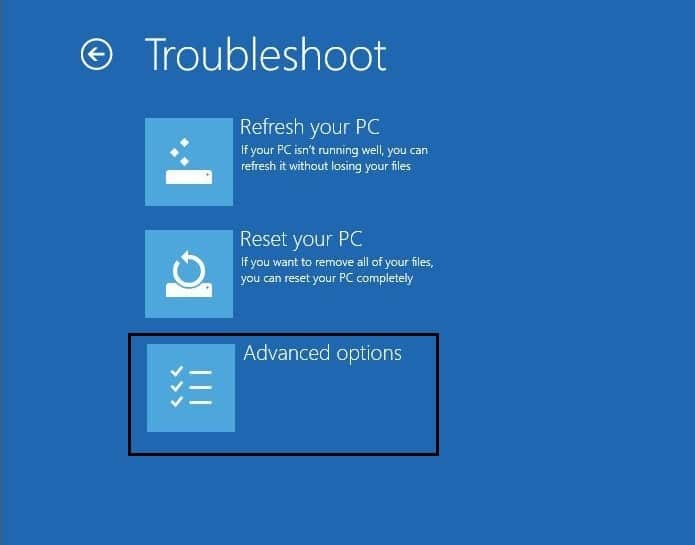
7. Wybierz Odzyskiwanie obrazu systemu z listy opcji.
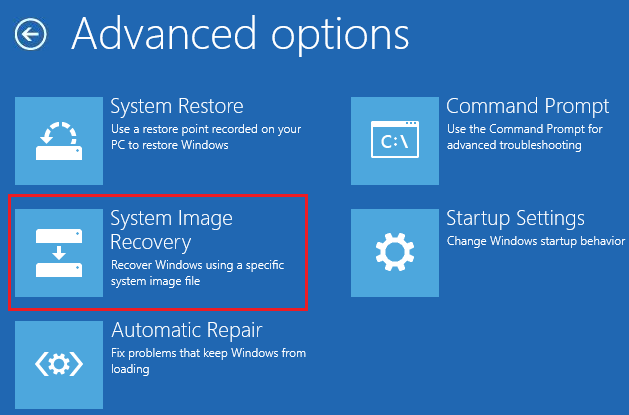
8. Wybierz swoje konto użytkownika i wpisz hasło do konta Microsoft, aby kontynuować.
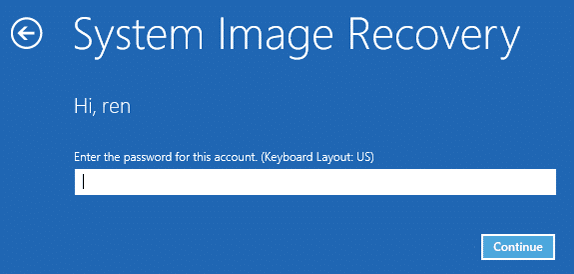
9.Twój system uruchomi się ponownie i przygotuje do trybu odzyskiwania.
10. Spowoduje to otwarcie Konsoli odzyskiwania obrazu systemu , wybierz Anuluj , jeśli pojawi się wyskakujące okienko z informacją, że system Windows nie może znaleźć obrazu systemu na tym komputerze.
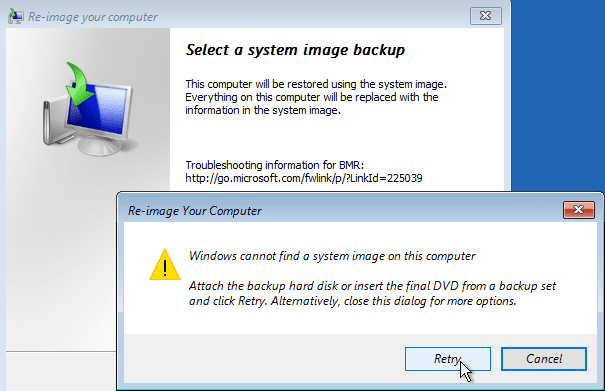
11. Teraz zaznacz opcję Wybierz kopię zapasową obrazu systemu i kliknij Dalej.
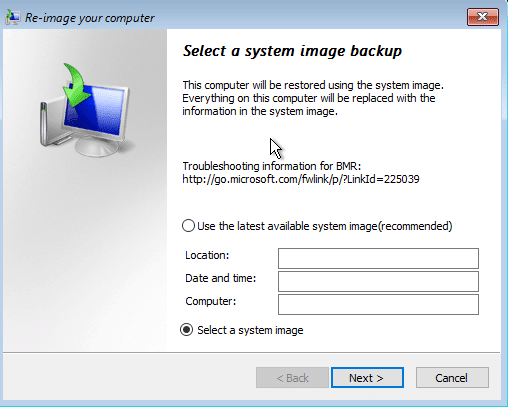
12. Włóż dysk DVD lub zewnętrzny dysk twardy zawierający obraz systemu, a narzędzie automatycznie wykryje obraz systemu, a następnie kliknij Dalej.
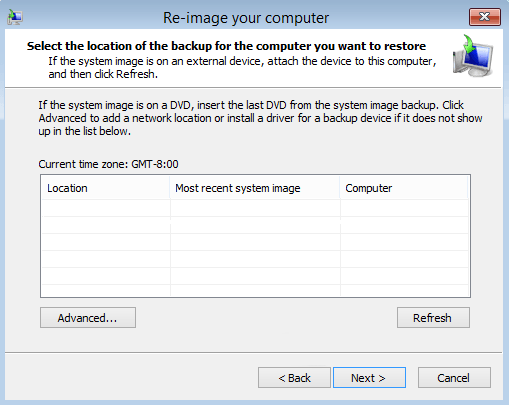
13. Teraz kliknij Zakończ , a następnie kliknij Tak , aby kontynuować i poczekaj, aż system odzyska komputer przy użyciu tego obrazu systemu.
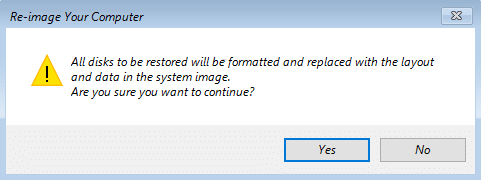
14. Poczekaj, aż nastąpi przywracanie.
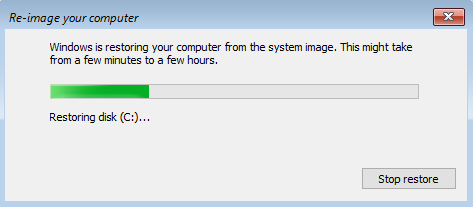
Dlaczego kopia zapasowa obrazu systemu jest de facto?
Kopia zapasowa obrazu systemu jest bardzo przydatna dla bezpieczeństwa zarówno twojego komputera, jak i danych, które są wymagane z twojej strony. Jak wiemy, na rynku pojawiają się z dnia na dzień nowe aktualizacje systemu Windows. Bez względu na to, jak bardzo jesteśmy ignorantami w kierunku aktualizacji systemu, w pewnym momencie staje się konieczne, abyśmy zaktualizowali system. W tym czasie System Image Backup pomaga nam tworzyć kopię zapasową poprzedniej wersji. W ten sposób możemy odzyskać nasze pliki, jeśli coś pójdzie nie tak. Na przykład: może nowa wersja może nie obsługiwać formatu pliku. Zaleca się również utworzenie kopii zapasowej, jeśli chcesz szybko odzyskać system z awarii, złośliwego oprogramowania, wirusa lub innego problemu, który go zaszkodzi.
Zalecana:
- Napraw błąd ERR INTERNET DISCONNECTED w Chrome
- Wyłącz ustawienie selektywnego zawieszenia USB w systemie Windows 10
- Napraw brakujący lub zniknął kalkulator systemu Windows 10
- Nie możesz połączyć się z Internetem? Napraw swoje połączenie internetowe!
Więc masz to! Nigdy nie masz problemu z tworzeniem pełnej kopii zapasowej obrazu systemu w systemie Windows 10 dzięki temu ostatecznemu przewodnikowi! Jeśli nadal masz jakieś pytania dotyczące tego przewodnika, możesz je zadać w sekcji komentarzy.
